ถ้าหากทางเจ้าของเพจใช้บริการแชทบอทของซีวิซ และขายสินค้าผ่านระบบบริการร้านค้าครบวงจร (Shop Service)
ซีวิซขอแนะนำการทำงานที่ง่ายขึ้นให้กับทางเพจค่ะ
หรือถ้าหากใครยังไม่มีร้านค้าครบวงจร สามารถไปดูวิธีการตั้งค่าได้เลยค่ะ > วิธีการตั้งค่าร้านค้าครบวงจร
ต่างจากเดิมยังไง? 🙋♀️
จากปกติในการที่ทางเจ้าของเพจต้องการจะส่งสินค้า จะต้องปริ้นในปะหน้าพัสดุจากระบบจากนั้นไปดำเนินเรื่องต่อกับทางขนส่งที่ใช้งาน และเมื่อส่งสินค้าเสร็จ นำเลขตรวจสอบพัสดุที่ได้มากรอกในระบบเพื่อส่งให้กับลูกค้า แต่ถ้าหากมาใช้บริการใหม่นี้ วิธีจะไม่ยุ่งยากแบบนั้นแล้วค่ะ 😊 เพราะเมื่อเวลาเราปริ้นใบปะหน้าพัสดุ จะเป็นการจองออเดอร์การขนส่งไปในตัวเลยค่ะ แถมได้เลขพัสดุเลยด้วย และเมื่อส่งสินค้าแล้ว ระบบจะแจ้งเลขตรวจสอบพัสดุตามออเดอร์นั้นๆโดยอัตโนมัติเลยด้วย
ใช้แล้วดียังไง? ✨
ซีวิซ ได้ร่วมมือกับทาง Shippop ซึ่งเป็นบริการเชื่อมต่อการขนส่งสินค้า เพื่อช่วยทางเพจในการส่งสินค้าได้สะดวกมากยิ่งขึ้น สามารถเปรียบเทียบราคาค่าจัดส่งสินค้า ชำระเงินออนไลน์ได้ง่ายๆ ผ่านบัตรเครดิตและบัตรเดบิต สามารถออกหมายเลขพัสดุ และพิมพ์ใบปะหน้าพัสดุได้จากระบบทันที รวมถึงการติดตามสถานะพัสดุได้ผ่านระบบอีกด้วย
ทำให้ท่านสามารถควบคุมค่าใช้จ่ายและวางแผนค่าขนส่งล่วงหน้าได้อย่างง่ายดาย
📌 วิธีการสมัครง่ายๆดังนี้เลยค่ะ
1. เจ้าของเพจสามารถลงทะเบียนผ่านลิ้งนี้ได้เลยค่ะ > สมัครบริการ Shippop
2. รอเจ้าหน้าที่ของ Shippop ติดต่อกลับเพื่อให้รายละเอียดเพิ่มเติมและแจ้งเรื่องการเตรียมเอกสาร (ใช้เวลา2-3 วันทำการ)
3. เมื่อลูกค้าได้รับการยืนยันการสมัครจากทาง Shippop เรียบร้อย จะได้รับ Token ผ่านทางอีเมล์
4. นำ Token ที่ได้รับมาใส่ในระบบหลังบ้านของซีวิซ และอีเมล์ที่ใช้ในการสมัคร Shippop
ปล. ค่าใช้จ่ายที่ทางร้านค้าต้องเสียจะจ่ายเป็นรายเดือน ต่อออเดอร์ที่ส่ง สามารถคุยเรื่องค่าธรรมเนียมกับ Shippop อีกทีค่ะ
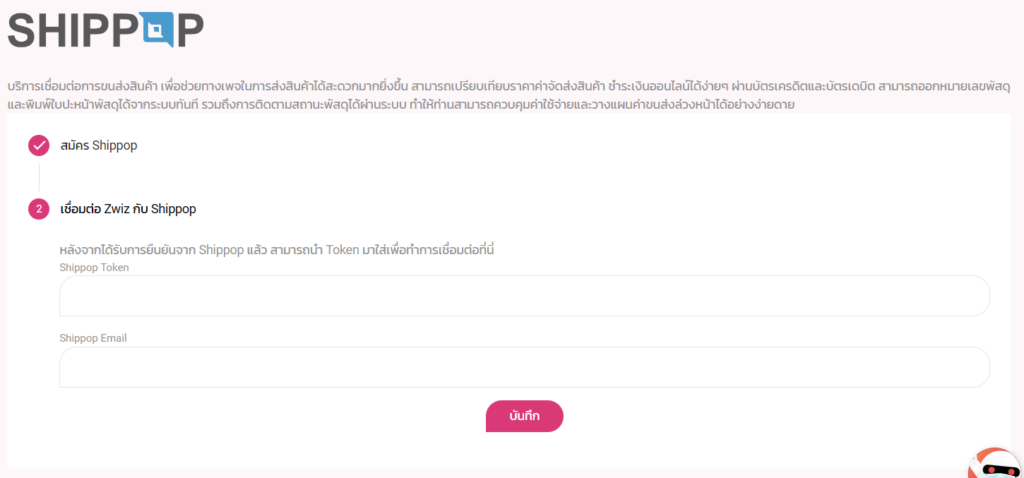
เพียงเท่านี้ก็พร้อมใช้งานกับระบบซีวิซแล้วค่ะ 🙋♀️
📕 วิธีการใช้งานในระบบ ZWIZ
- หลังจากที่เราตรวจสอบหลักฐานการชำระเงินเรียบร้อยแล้ว
- กดเลือกออเดอร์ ว่าออเดอร์ไหนบ้างที่เราต้องการทำการส่งสินค้าผ่านทาง Shippop (ในส่วนนี้เราสามารถเลือกกรองได้หลายรูปแบบ ตามภาพด้านล่าง)
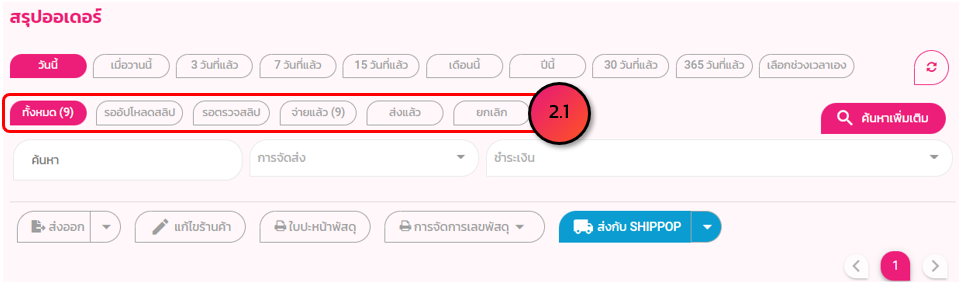
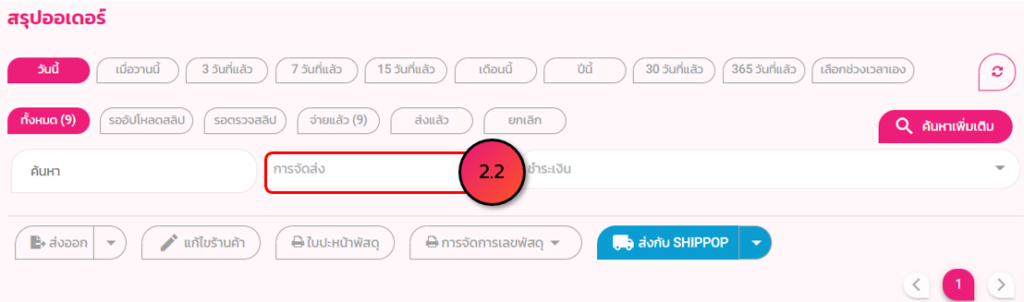
3. เมื่อกดเลือกออเดอร์ที่ต้องการเรียบร้อยแล้ว กดที่ปุ่ม “ส่งกับ SHIPPOP”
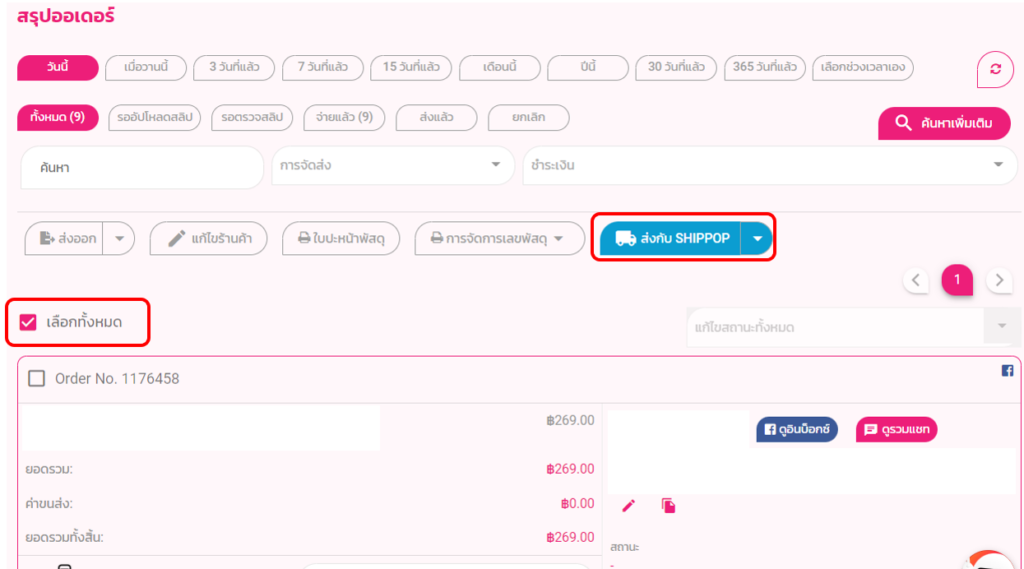
หรือถ้าหากต้องการแก้ตัวเลือกขนส่งของลูกค้าที่เลือกมา สามารถกดเปลี่ยนการขนส่งได้ก่อนที่จะกดปุ่ม ส่งกับ Shippop
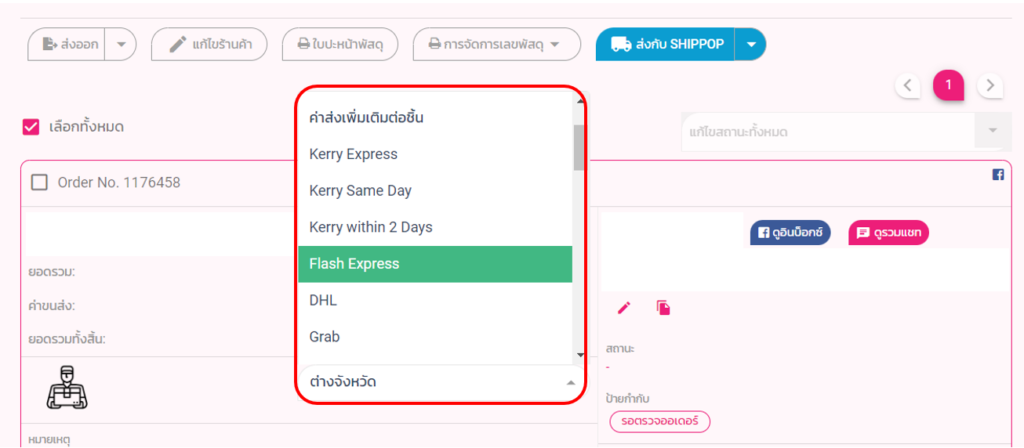
4. ตรวจสอบความเรียบร้อยและช่องทางการขนส่งทั้งหมดอีกครั้ง จากนั้นสามารถกด “ถัดไป” ได้เลย
ตรวจสอบฝั่งผู้ส่งก่อน…
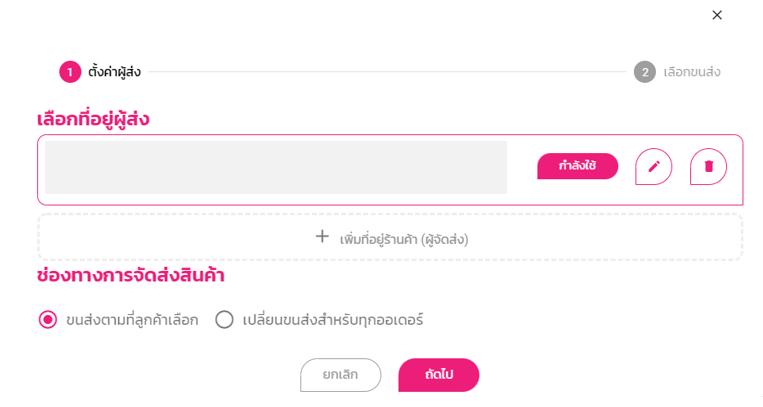
แล้วมาตรวจสอบขนส่งก่อนกด “ถัดไป” อีกครั้งนะคะ
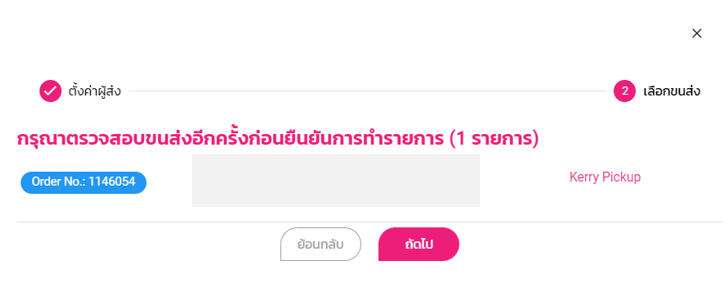
5. การจัดส่งถูกส่งข้อมูลไปยัง Shippop เรียบร้อย สามารถกดปริ้นใบปะหน้าพัสดุได้เลย
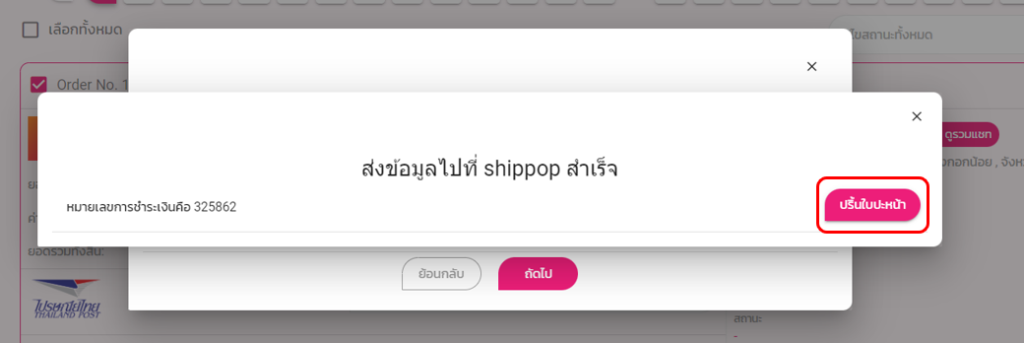
6. สามารถเลือกขนาดกระดาษใบปะหน้าพัสดุได้หลายขนาดตามต้องการ หรือ สามารถกดดาวน์โหลดไฟล์ได้
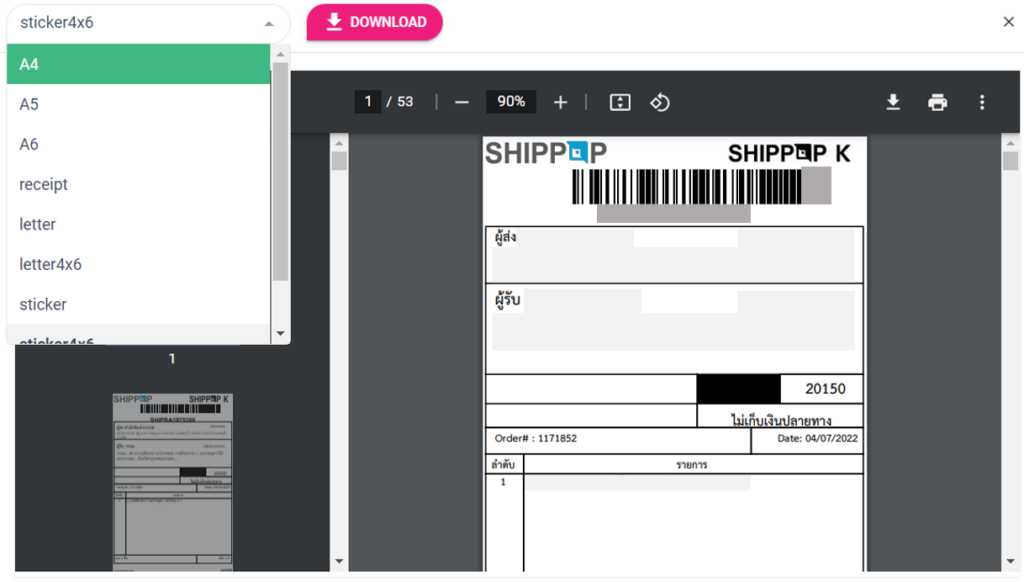
🖐 ขนาดกระดาษที่แนะนำคือ Sticker4*6 เนื่องจากจะมีรายการสินค้าบอกในใบปะหน้าพัสดุขนาดนี้
(ลูกค้าสามารถกดโหลดไฟล์ขนาดนี้ และไปตั้งค่าหน้ากระดาษเองได้อีกครั้งนึง)
#shippop แบบ COD มีค่าส่งขั้นต่ำ 100 บาท
เมื่อเราทำการจัดส่งสินค้าให้กับลูกค้า เงินจะเข้าทางร้านค้า
ระบบจะแจ้งเลขพัสดุอัตโนมัติให้กับลูกค้าผ่านทางแชทเลย ตามภาพตัวอย่าง

หลังจากทำการกดส่งเรียบร้อยแล้ว เราสามารถเข้าไปดูหน้าสรุปออเดอร์ที่ส่งกับทาง Shippop ได้โดยกดลูกศรที่ปุ่ม “ส่งกับ SHIPPOP” ในหน้าสรุปออเดอร์
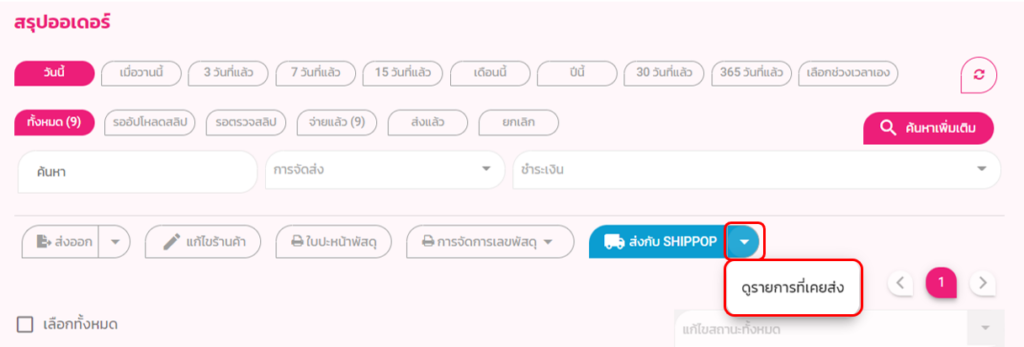
หน้าตาจะเป็นแบบนี้เลยยย
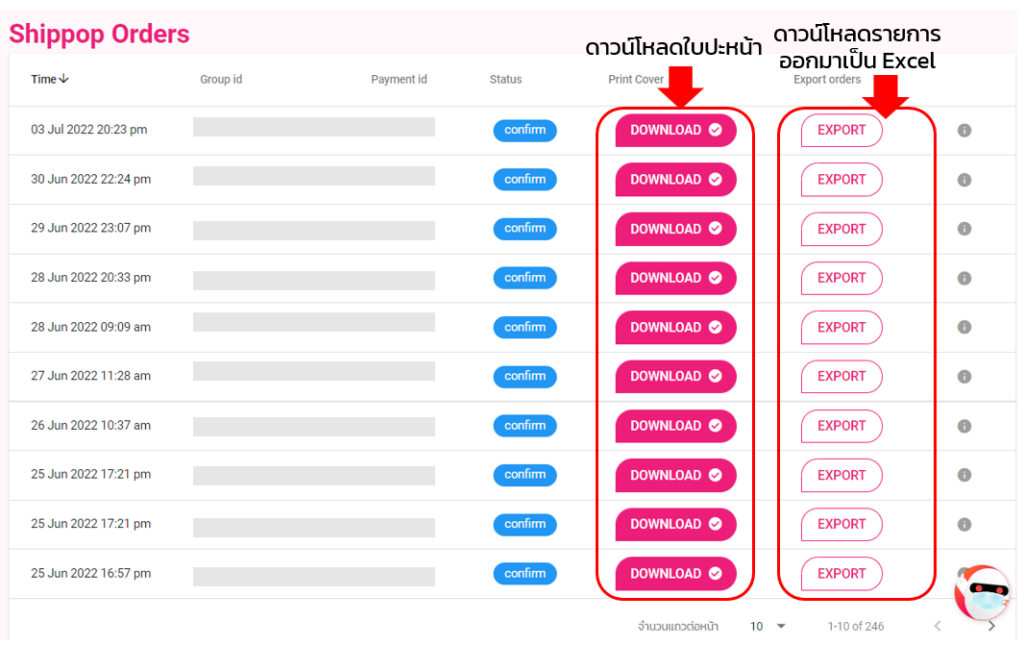
ในหน้านี้ก็จะเป็นการแสดงออเดอร์ที่เราส่งไปหา Shippop
โดย Group id 1 แถว จะเท่ากับการกดส่งออเดอร์กับ Shippop 1 ครั้ง (หากกดเลือกออเดอร์ทั้งหมดไม่ว่าจะกี่คำสั่งซื้อและกดส่งกับ Shippop จะนับเป็น 1 ครั้ง)
สามารกด “DOWNLOAD” เพื่อปริ้นใบปะหน้าได้ หรือจะกด “EXPORT” เพื่อดาวน์โหลดข้อมูลของการขนส่งรอบนั้นๆเป็นแบบ Excel ก็ทำได้นะ
แต่ๆๆๆ ยังไม่หมดค่ะ เพราะในหน้านี้ยังสามารถดูสถานะการขนส่ง รวมถึงเลข Tracking ของการขนส่งรอบนั้นๆได้ด้วยคลิกเดียว! เพียงแค่กดไปที่เครื่องหมาย i สีเทาๆ หรือ “ดูข้อมูลเพิ่มเติม” ตามรูปนี้
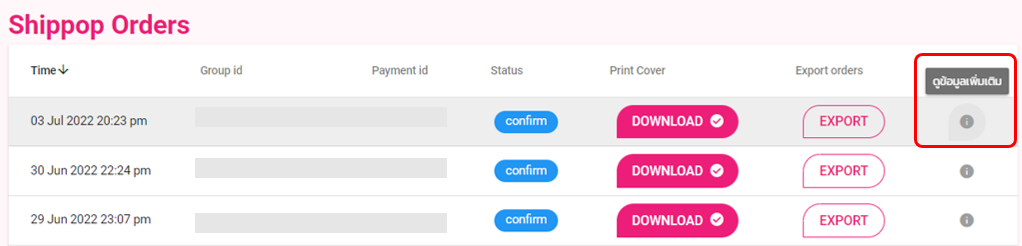
เมื่อกดเข้ามาแล้วจะเป็นสถานะการจัดส่ง พร้อมเลข Tracking ของการขนส่งรอบนั้นๆ ดูได้ง่ายไม่ต้องกดหลายหน้าเลยใช่ไหมหล่ะคะ😊
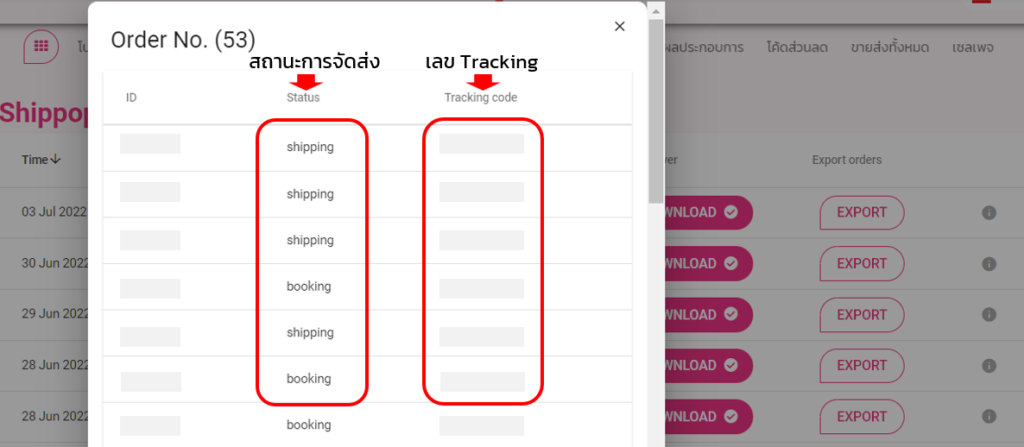
ติดตั้งเลย!
หากคุณมีคำถาม หรือ ต้องการให้ทีมงานช่วยเหลือ
คลิกที่ “รูปน้อง Zee” หรือ ติดต่อที่เพจ ZWIZ.AI หรือ เข้า Group ZWIZ.AI
เพื่อคุยกับทีมงานได้เลย
สำหรับลูกค้าธุรกิจ Enterprise บริษัทเรามีบริการตั้งแต่ Consult, Design, Development, Maintain ระบบ AI Chatbot และ Data Analytics รบกวนติดต่อที่ E-mail: sales@zwiz.ai เพื่อนัดนำเสนองาน ดูเพิ่มเติมที่ Enterprise Showcase

